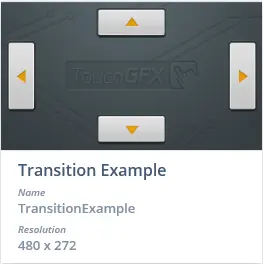帶圖示的按鈕
TouchGFX中帶圖示的按鈕(Button With Icon)是一種感應觸控事件的小部件,能夠在帶圖示的按鈕被釋放時發送callback。 每種狀態(按下和釋放)都有圖像和圖示。
帶圖示的按鈕可通過靈活按鈕進行複製。 靈活按鈕是一種可配置性更高的按鈕,為了獲得靈活性而需要多佔用一些RAM。
小部件組
帶圖示的按鈕可以在TouchGFX Designer中的“Buttons”小部件組中找到。
屬性
TouchGFX Designer中帶圖示的按鈕的屬性。
| 屬性組 | 屬性說明 |
|---|---|
| Name | 小部件的名稱。 Name是TouchGFX Designer和程式碼中使用的唯一識別碼。 |
| Location | X 和Y 指定小部件左上角相對于其父的位置。 W 和 H 指定小部件的寬度和高度。 帶圖示的按鈕的尺寸取決於所選圖像的尺寸。 鎖定指定小部件是否應鎖定為其當前的X、Y、W和H。 如果鎖定小部件,還會禁止通過螢幕與小部件進行交互。 可見 指定小部件的可見性。 如果將小部件標記為不可見,還會禁止通過螢幕與小部件進行交互。 |
| Image | Button Style specifies a predefined setup of the widget, that sets select properties to predefined values. These styles contain images that are free to use. Released Image and Pressed Image specify the images assigned to the pressed and released states from TouchGFX Designer skin library or the Project folder. |
| Icon | Icon Style specifies a predefined setup of the widget, that sets select properties to predefined values. These styles contain images that are free to use. Released Icon and Pressed Icon specify the images assigned to the pressed and released states of the icon from TouchGFX Designer skin library or the Project folder. |
| Icon Location | X 和 Y 按下圖示 W 和 H 指定圖示的寬度和高度(基於所選圖像)。 |
| Appearance | Alpha 指定小部件的透明度。 小部件Alpha值的範圍是0到255。 0為完全透明,255為實心。 |
| Mixin | 可拖動 指定在運行時小部件是否可拖動。 ClickListener 指定小部件被點擊時是否會呼叫callback函數。 FadeAnimator 指定小部件是否可繪製其Alpha值變化的動畫。 MoveAnimator 指定小部件是否可繪製 X 和 Y值變化的動畫。 |
交互
下面幾節將描述帶圖示的按鈕支援的操作和觸發條件。
操作
| 標準小部件操作 | 說明 |
|---|---|
| Move widget | 隨時間的推移將小部件移動到新位置。 |
| Fade widget | 隨時間的推移改變小部件的Alpha值。 |
| Hide widget | 隱藏小部件(將可見性設置為false)。 |
| Show widget | 使隱藏的小部件可見(將可見性設置為true)。 |
觸發條件
| 觸發條件 | 說明 |
|---|---|
| Button is clicked | 帶圖示的按鈕被點擊。 |
性能
帶圖示的按鈕包含四幅圖像並依靠圖像繪製。 因此,在大多數平臺上,帶圖示的按鈕都被視為快速執行的小部件。
關於圖像繪製性能的更多資訊,請閱讀通用UI元件性能一節。
範例
生成程式碼
在為View基類生成的程式碼中,可以看到TouchGFX Designer如何設置帶圖示的按鈕。
Screen1ViewBase.cpp
#include <gui_generated/screen1_screen/Screen1ViewBase.hpp>
#include "BitmapDatabase.hpp"
Screen1ViewBase::Screen1ViewBase() :
buttonCallback(this, &Screen1ViewBase::buttonCallbackHandler)
{
buttonWithIconName.setXY(155, 106);
buttonWithIconName.setBitmaps(touchgfx::Bitmap(BITMAP_BLUE_BUTTONS_ROUND_EDGE_SMALL_ID), touchgfx::Bitmap(BITMAP_BLUE_BUTTONS_ROUND_EDGE_SMALL_PRESSED_ID), touchgfx::Bitmap(BITMAP_BLUE_ICONS_ADD_NEW_32_ID), touchgfx::Bitmap(BITMAP_BLUE_ICONS_ADD_NEW_32_ID));
buttonWithIconName.setIconXY(71, 16);
buttonWithIconName.setAction(buttonCallback);
add(buttonWithIconName);
}
void Screen1ViewBase::buttonCallbackHandler(const touchgfx::AbstractButton& src)
{
if (&src == &buttonWithIconName)
{
//InteractionName
//When buttonName clicked calls the new virtual function "functionName()" set by the user
functionName();
}
}
Tip
您可以在用戶程式碼中使用ButtonWithIcon類中的這些函數和其他可用函數。 如果修改了小部件的外觀,
記得呼叫buttonWithIconName.invalidate() 以強制重繪。TouchGFX Designer範例
為了進一步探索帶圖示的按鈕,嘗試在TouchGFX Designer中用以下UI範本新建應用: